如果我們在分割區的時候不小心多分了一個,浪費了一些空間肯定就想要將這個分割區刪除掉,那麼win11分割區怎麼刪除呢,其實只要開啟磁碟管理功能就能刪除了。
1、先右鍵點選「此電腦」開啟「管理」
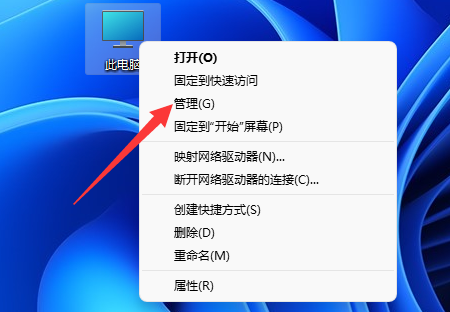
2、接著進入左邊欄的「磁碟管理」
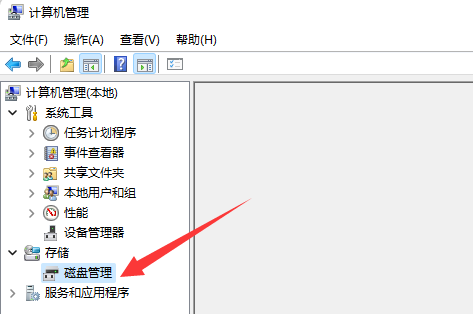
3、接著右鍵點選想要刪除的分割區。
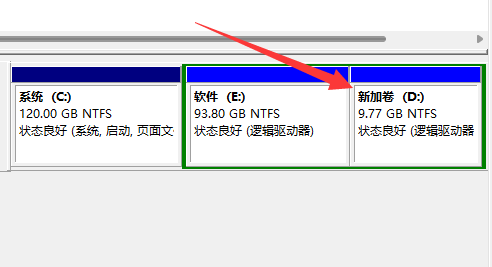
4、然後在彈出右鍵選單裡選擇「刪除卷」
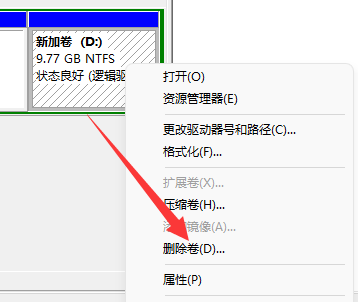
5、由於刪除分區其中數據也會刪除,所以如果有重要檔案需要提前備份,備份好後點擊「是」
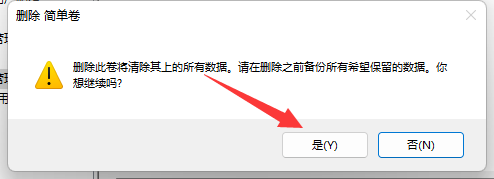
#6、刪除完成後原本的分割區就會變成可用空間了。
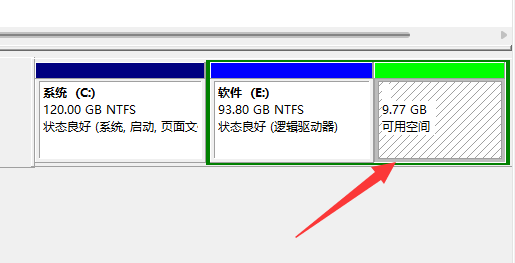
以上是教你如何刪除win11的分割區的詳細內容。更多資訊請關注PHP中文網其他相關文章!

